 Tutorial sistem
Tutorial sistem
 Siri Windows
Siri Windows
 Apakah yang perlu saya lakukan jika sistem Win7 saya tidak dapat dimulakan selepas menaik taraf? Apa yang perlu dilakukan jika sistem win7 tidak dapat dimulakan?
Apakah yang perlu saya lakukan jika sistem Win7 saya tidak dapat dimulakan selepas menaik taraf? Apa yang perlu dilakukan jika sistem win7 tidak dapat dimulakan?
Apakah yang perlu saya lakukan jika sistem Win7 saya tidak dapat dimulakan selepas menaik taraf? Apa yang perlu dilakukan jika sistem win7 tidak dapat dimulakan?
Editor PHP Zimo akan menjawab untuk anda, ia adalah masalah biasa yang sistem Win7 tidak boleh dimulakan selepas menaik taraf. Semasa proses naik taraf, beberapa ralat atau fail sistem mungkin hilang, menyebabkan sistem gagal dimulakan seperti biasa. Terdapat beberapa cara biasa untuk menangani situasi ini. Mula-mula, anda boleh cuba menggunakan alat pembaikan sistem untuk membaiki fail sistem, seperti menggunakan "alat pembaikan sistem" yang disertakan dengan sistem atau membaikinya melalui cakera pemasangan sistem. Kedua, anda boleh cuba menggunakan "Mod Selamat" untuk memulakan sistem dan melakukan operasi pemulihan sistem untuk memulihkan sistem kepada keadaan sebelumnya. Jika kaedah di atas tidak berfungsi, anda juga boleh mempertimbangkan untuk memasang semula sistem atau mencari profesional untuk mengendalikannya. Tidak kira kaedah yang anda pilih, anda perlu membuat sandaran data penting terlebih dahulu untuk mengelakkan kehilangan. Saya harap kaedah di atas dapat membantu anda menyelesaikan masalah tersebut.
Apakah yang perlu saya lakukan jika sistem Win7 tidak boleh dimulakan selepas menaik taraf?
Kaedah 1. Tetapkan semula sistem
1 Sistem win7 mempunyai titik pemulihan automatik Jika anda menghadapi masalah semasa permulaan, matikan dan mulakan semula komputer, kemudian tekan dan tahan kekunci F8 pada papan kekunci.
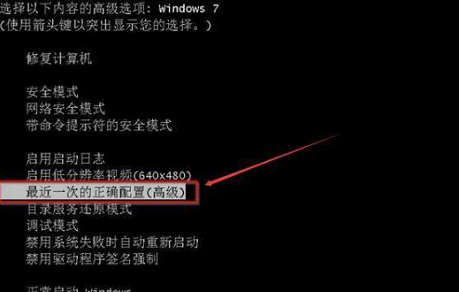
2 Terus tekan F8 sehingga komputer memasuki "Pilihan Permulaan Lanjutan";
3 Selepas menjalankan operasi pemulihan ini, sistem boleh boot secara normal Secara amnya, masalah tidak bermula secara normal Ini telah disahkan beberapa kali.
Kaedah 2: Lumpuhkan pemacu kad grafik
1 Jika perkhidmatan kemas kini sistem win7 tidak dimatikan, sistem akan mengemas kini dan memasang pemacu dan tampung yang sepadan untuk anda di latar belakang, yang kadangkala mengakibatkan ketidakupayaan. untuk but. Jika pemacu kad grafik yang dikemas kini tidak serasi, ia juga akan menyebabkan Win7 gagal dimulakan seperti biasa. Penyelesaiannya adalah dengan menekan F8 semasa but untuk memasuki pilihan permulaan lanjutan.
2 Selepas memasukkan pilihan permulaan lanjutan, tekan dan tahan kekunci ↑↓ pada papan kekunci, pilih "Mod Selamat" dan tekan Enter untuk memasuki mod selamat.

3. Selepas memasuki sistem, klik kanan Komputer - Pengurusan - Pengurus Peranti, cari penyesuai paparan di sana, klik kanan tetikus dan lumpuhkannya.
Atas ialah kandungan terperinci Apakah yang perlu saya lakukan jika sistem Win7 saya tidak dapat dimulakan selepas menaik taraf? Apa yang perlu dilakukan jika sistem win7 tidak dapat dimulakan?. Untuk maklumat lanjut, sila ikut artikel berkaitan lain di laman web China PHP!

Alat AI Hot

Undresser.AI Undress
Apl berkuasa AI untuk mencipta foto bogel yang realistik

AI Clothes Remover
Alat AI dalam talian untuk mengeluarkan pakaian daripada foto.

Undress AI Tool
Gambar buka pakaian secara percuma

Clothoff.io
Penyingkiran pakaian AI

Video Face Swap
Tukar muka dalam mana-mana video dengan mudah menggunakan alat tukar muka AI percuma kami!

Artikel Panas

Alat panas

Notepad++7.3.1
Editor kod yang mudah digunakan dan percuma

SublimeText3 versi Cina
Versi Cina, sangat mudah digunakan

Hantar Studio 13.0.1
Persekitaran pembangunan bersepadu PHP yang berkuasa

Dreamweaver CS6
Alat pembangunan web visual

SublimeText3 versi Mac
Perisian penyuntingan kod peringkat Tuhan (SublimeText3)

Topik panas
 1677
1677
 14
14
 1431
1431
 52
52
 1334
1334
 25
25
 1280
1280
 29
29
 1257
1257
 24
24
 Bagaimana untuk memasang WinNTSetup ke dalam sistem Win11_Cara memasang WinNTSetup ke dalam sistem Win11
May 08, 2024 am 11:19 AM
Bagaimana untuk memasang WinNTSetup ke dalam sistem Win11_Cara memasang WinNTSetup ke dalam sistem Win11
May 08, 2024 am 11:19 AM
Mula-mula muat turun imej ISO terbaharu sistem Win11, dan kemudian dalam sistem Win10, anda boleh terus klik kanan pada fail imej ISO yang dimuat turun dan pilih [Muat] jika ia berada di bawah sistem WinPE, WinXP atau Win7, anda perlu gunakan alat pemacu optik maya untuk memuatkan Imej ISO atau anda boleh terus menyahmampat fail imej ISO tanpa menggunakan pemacu optik maya. Kemudian jalankan WinNTSetup Antara muka perisian adalah seperti yang ditunjukkan dalam rajah: Mula-mula cari fail install.wim Anda boleh mencari fail install.wim dalam direktori sumber imej ISO Win11 yang dimuatkan atau dinyahmampatkan oleh pemacu optik maya. Kemudian tetapkan lokasi cakera but dan cakera pemasangan Secara amnya, anda akan meletakkan W
 Bagaimana untuk memasukkan bios selepas memasang komputer? Bagaimana untuk memasukkan bios semasa memasang komputer?
May 07, 2024 am 09:13 AM
Bagaimana untuk memasukkan bios selepas memasang komputer? Bagaimana untuk memasukkan bios semasa memasang komputer?
May 07, 2024 am 09:13 AM
Bagaimana untuk memasukkan bios selepas memasang komputer? Sebelum memasuki BIOS, anda perlu memastikan bahawa komputer dimatikan sepenuhnya dan dimatikan. Berikut adalah beberapa cara biasa untuk memasuki BIOS: 1. Gunakan kekunci pintasan: Kebanyakan pengeluar komputer akan memaparkan mesej segera semasa permulaan memberitahu anda kekunci mana yang perlu ditekan untuk memasuki tetapan BIOS. Biasanya kekunci F2, F10, F12 atau Padam. Selepas menekan kekunci yang sesuai, anda sepatutnya dapat melihat skrin dengan maklumat tentang perkakasan komputer anda dan tetapan BIOS. 2. Gunakan butang pada papan induk: Sesetengah papan induk komputer mempunyai butang khusus untuk memasukkan tetapan BIOS. Butang ini biasanya dilabel "BIOS" atau "UEFI". Selepas menekan butang anda sepatutnya dapat melihat
 Bagaimana untuk menaik taraf sistem Win11 pada komputer lama_Tutorial tentang menaik taraf sistem Win11 pada komputer lama
May 07, 2024 pm 08:07 PM
Bagaimana untuk menaik taraf sistem Win11 pada komputer lama_Tutorial tentang menaik taraf sistem Win11 pada komputer lama
May 07, 2024 pm 08:07 PM
1. Mula-mula kita perlu memuat turun fail imej win11. 2. Letakkan imej win11 yang dimuat turun ke dalam cakera lain. 3. Kemudian kita dapati fail imej win11 di antara fail imej yang dicari. 4. Kemudian apabila kita sampai ke antara muka ini, kita pilih install.wim untuk meneruskan ke langkah seterusnya. 5. Kemudian pilih sistem Windows 11 dan klik OK untuk memulihkan fail imej. 6. Kemudian kami menunggu untuk memuat turun dan memasang dengan sabar. Selepas muat turun selesai, klik restart mengikut arahan. 7. Kemudian datang ke antara muka ini, kami memilih xiaobaiPE kedua Selepas memilih, sistem win11 akan dipasang secara automatik untuk kami Selepas pemasangan selesai, klik untuk memulakan semula komputer dengan segera mengikut arahan. 8. Akhirnya, pemasangan sistem selesai, dan kami sampai ke
 Apakah yang perlu saya lakukan jika League of Legends tidak menyokong DX9? Bagaimana untuk menaik taraf kepada DX11 apabila bermain League of Legends pada PC
May 06, 2024 pm 12:07 PM
Apakah yang perlu saya lakukan jika League of Legends tidak menyokong DX9? Bagaimana untuk menaik taraf kepada DX11 apabila bermain League of Legends pada PC
May 06, 2024 pm 12:07 PM
Baru-baru ini, "League of Legends" telah memulakan kemas kini versi 14.9 Selepas kemas kini, "League of Legends" tidak lagi menyokong DirectX9 di semua rantau di seluruh dunia. Dalam erti kata lain, jika kad grafik komputer pengguna hanya boleh menyokong DirectX9, maka kad grafik atau peranti mesti diganti. Jika tiada masalah dengan kad grafik, anda boleh mengemas kini pemacu. Anda juga boleh mengemas kini dan menaik taraf sistem, dan versi DirectX juga akan dikemas kini dengan sewajarnya. Difahamkan bahawa DirectX ialah satu siri antara muka pembangunan aplikasi (pendek kata API) yang dibangunkan oleh Microsoft. API ini membenarkan pelbagai aplikasi berinteraksi dengan perkakasan komputer anda (termasuk tetapi tidak terhad kepada tetikus, papan kekunci, kad grafik, dsb.). Banyak aplikasi menggunakan DirectX, tetapi Direct
 Apa yang anda perlu tahu semasa memasang semula sistem daripada pemacu kilat USB: Bagaimana untuk menyediakan BIOS dengan betul
May 06, 2024 pm 03:00 PM
Apa yang anda perlu tahu semasa memasang semula sistem daripada pemacu kilat USB: Bagaimana untuk menyediakan BIOS dengan betul
May 06, 2024 pm 03:00 PM
Memasang semula sistem adalah masalah yang sering dihadapi oleh ramai pengguna komputer Sama ada ia disebabkan oleh ranap sistem, keracunan atau ingin menaik taraf sistem, memasang semula sistem adalah pilihan yang baik. Walau bagaimanapun, ramai orang menghadapi pelbagai masalah semasa memasang semula sistem, seperti tidak tahu cara menyediakan BIOS, tidak tahu cara memilih cakera pemasangan yang sesuai, dsb. Hari ini, kami akan bercakap tentang beberapa perkara yang anda mesti ketahui semasa memasang semula sistem daripada pemacu kilat USB, dan mengajar anda cara menyediakan BIOS dengan betul dan berjaya menyelesaikan pemasangan semula sistem. Bahan alat: Versi sistem: Windows1020H2 Model jenama: Lenovo Xiaoxin Air14 Versi perisian: Mesin poket Pemasangan semula perisian sistem v1.0 sekali klik 1. Penyediaan 1. Sediakan cakera U dengan kapasiti tidak kurang daripada 8GB, sebaik-baiknya USB3 , jadi kelajuan akan menjadi lebih pantas
 Adakah lampu papan kekunci komputer yang baru dipasang tidak menyala?
May 07, 2024 pm 04:40 PM
Adakah lampu papan kekunci komputer yang baru dipasang tidak menyala?
May 07, 2024 pm 04:40 PM
Adakah lampu papan kekunci komputer yang baru dipasang tidak menyala? Model papan induk mestilah bios UEFI Mula-mula cari papan kekunci dengan port PS2, masukkan bios, matikan but UEFI, dan tukar kepada mod Legacy Jika terdapat but pantas, matikan pilihan seperti FastBoot, but UEFI, hidupkan but pantas. dan masukkan sistem Pengesanan antara muka USB mungkin dimatikan sebelum ini, dan peranti USB boleh digunakan untuk memasang komputer selepas memasuki sistem. Lampu tetikus dan papan kekunci tidak menyala apabila komputer dihidupkan? Jika lampu papan kekunci tidak menyala, memori mungkin rosak, atau mungkin disebabkan oleh elektrik statik pada papan induk atau papan induk mungkin rosak. Gunakan pemadam untuk mengelap jari emas kad grafik memori, dan keluarkan dan masukkan memori beberapa kali. Masalahnya masih ada. Terdapat dua kayu memori dan satu kayu memori digunakan untuk ujian. Masalahnya berterusan. Pasang semula pelbagai kabel di dalam dan di luar casis, dan kemudian cabut penyambung pada papan induk.
 Bagaimana untuk memasang komputer meja acer?
May 08, 2024 pm 08:25 PM
Bagaimana untuk memasang komputer meja acer?
May 08, 2024 pm 08:25 PM
Bagaimana untuk memasang komputer meja acer? Kaedah pemasangan komputer meja Acer adalah seperti berikut: buka sarung, pasangkan bekalan kuasa ke dalam sarung, dan ketatkan skru. Pasang CPU pada papan induk, pastikan pin pada CPU dijajarkan dengan slot pada papan induk, dan ketatkan skru pada sink haba CPU. Pasang modul memori pada papan induk, pastikan benjolan pada modul memori diselaraskan dengan slot pada papan induk Tekan ke bawah dengan kuat sehingga anda mendengar bunyi "pop" untuk menyelesaikan pemasangan. Pasang kad grafik, kad bunyi, kad rangkaian dan papan lain pada papan induk, pastikan skru pada papan diketatkan. Pasang peranti storan seperti cakera keras dan pemacu optik ke dalam casis, pastikan skru diketatkan. Sambungkan papan induk ke casis, termasuk kabel kuasa, kabel pemacu keras, kabel pemacu optik, dsb. Akhir sekali, tutup penutup casis dan ketatkan skru untuk melengkapkan pemasangan. wujud
 Konfigurasi komputer pereka grafik
May 05, 2024 pm 04:01 PM
Konfigurasi komputer pereka grafik
May 05, 2024 pm 04:01 PM
Komputer apa yang patut saya gunakan untuk reka bentuk grafik? 1. - Jika anda tahu cara menggunakan komputer Apple, sebaiknya gunakan komputer Apple Sistem ini lancar dan boleh memenuhi keperluan reka bentuk. 2. Adalah disyorkan untuk menggunakan kad grafik siri Nvidia GeForce atau AMD Radeon. Peranti storan: Untuk pereka grafik, peranti storan pantas adalah sangat penting untuk mempercepatkan pembacaan dan penulisan fail. Adalah disyorkan untuk menggunakan SSD (Solid State Drive) untuk menyimpan sistem pengendalian, aplikasi dan fail projek. 3. Berikut ialah beberapa konfigurasi komputer biasa untuk reka bentuk grafik: Pemproses: memerlukan pemproses dengan prestasi tinggi, seperti Intel i5 atau i7, atau AMD Ryzen5 atau 7, dsb. Pemproses ini menyediakan kuasa pengkomputeran yang mencukupi untuk memproses fail imej dan video yang kompleks dengan cepat. Juruelektrik yang ingin mereka bentuk



